老白菜v7DOS工具箱硬盘分区工具教程
来源:www.laobaicai.net 发布时间:2014-11-06 15:21
大部分用户反映虽然网络上的硬盘分区工具层出不穷,但是大部分的分区工具效果不佳,分区速度缓慢导致浪费了大量的时间。那么当用户们安装好了老白菜v7u盘启动盘制作工具之后,如何才能不进pe直接为系统进行建立分区操作呢?下面就一起来看看老白菜v7DOS工具箱硬盘分区工具的具体使用方法。
1.将制作好的老白菜u盘启动盘插入usb接口(台式用户建议将u盘插在主机机箱后置的usb接口上),然后重启电脑,出现开机画面时,通过使用启动快捷键引导u盘启动进入到老白菜主菜单界面,选择“【07】运行MaxDos工具箱增强版菜单”;回车确认,如下图所示
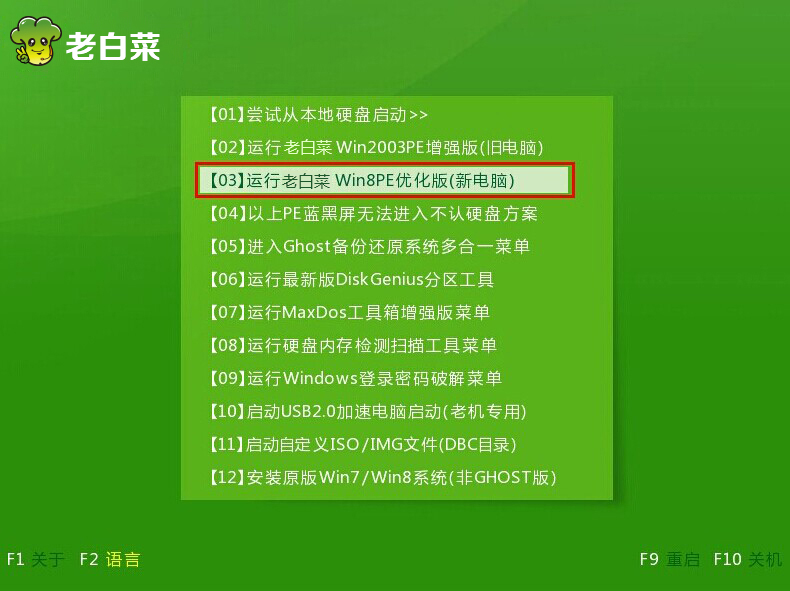
2.这边需要移动光标选择“【02】运行MaxDos9.0工具箱增强版G”进入下一步操作,如下图所示
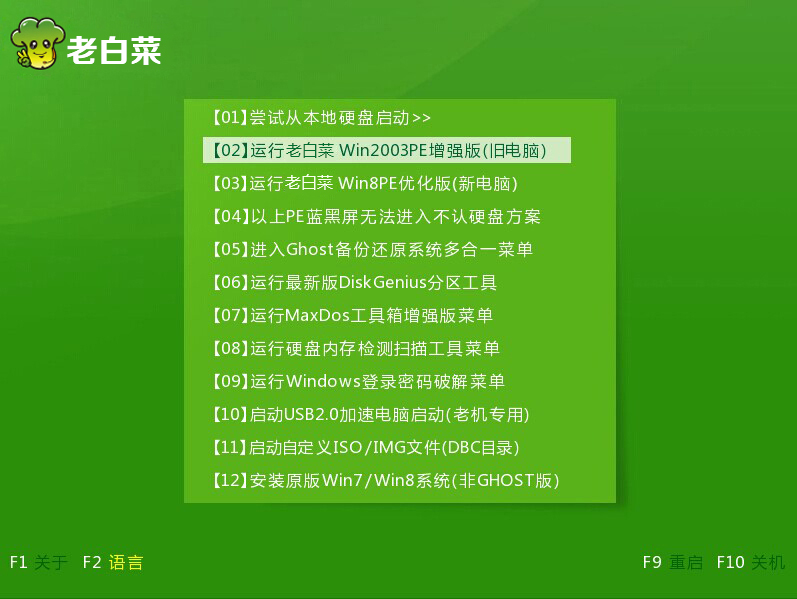
3.然后点击选择“K.XMGR...模式.”回车确认。如下图所示
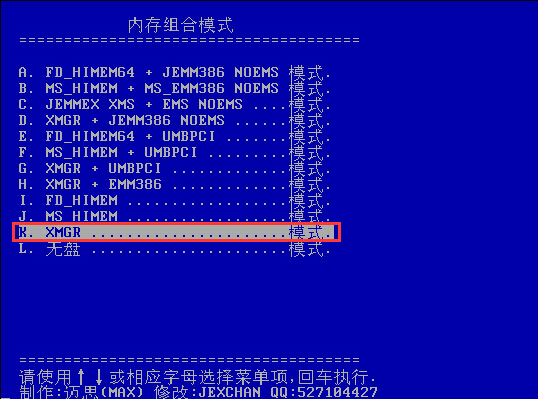
4.进入主菜单选择界面,上下移动光标选择“2.硬盘......分区工具”回车确认。如下图所示
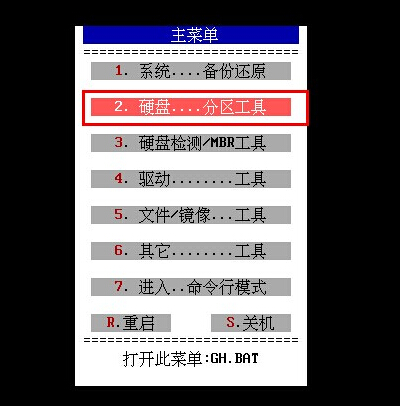
5.来到了分区工具选择界面,通过上下移动光标,选择“6.Spfdisk...分区工具”回车确认。如下图所示
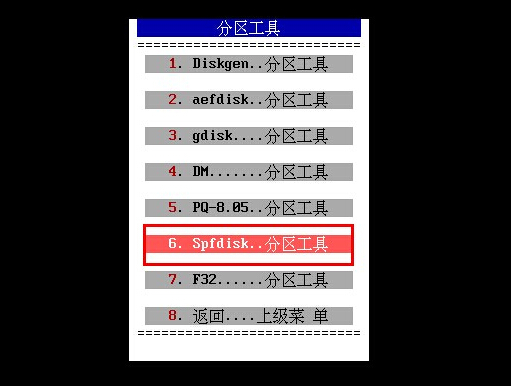
6.在打开的spfdisk分区工具界面回车确认,进入spfdisk分区工具主界面。如下图所示
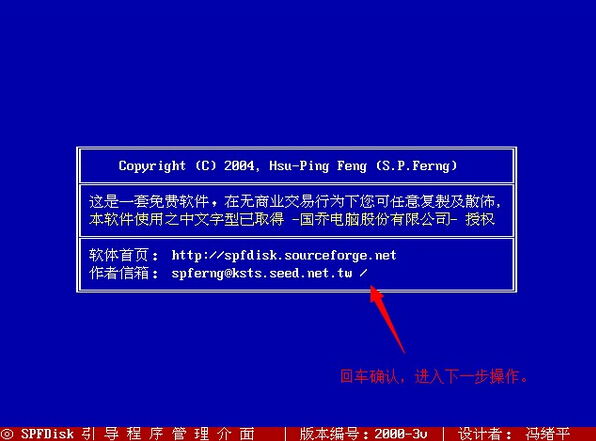
7.移动光标,选择“p.硬盘分区工具”回车确认进入下一步操作。如下图所示
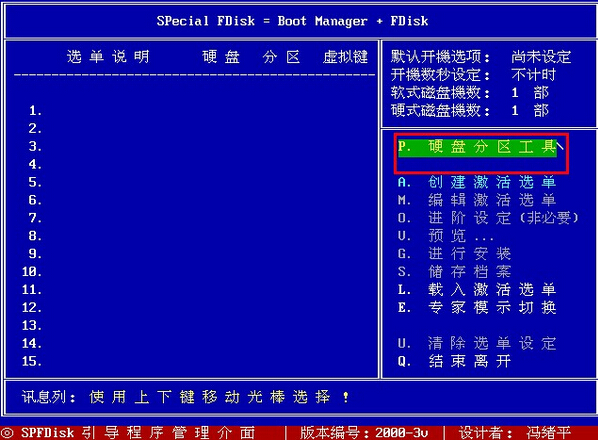
8.在弹出的功能选项中我们选择“1.创建分区”回车确认,按Y选择“【Y】是”开始分区创建。如下图所示
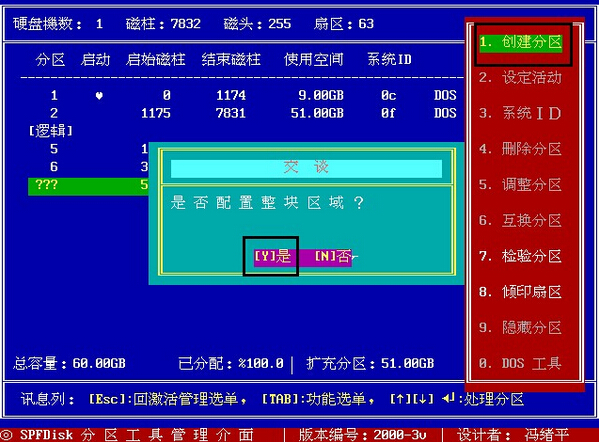
9.分区创建完成,按Esc回到分区工具主界面,移动光标选择“Q.结束离开”回车确认。如下图所示
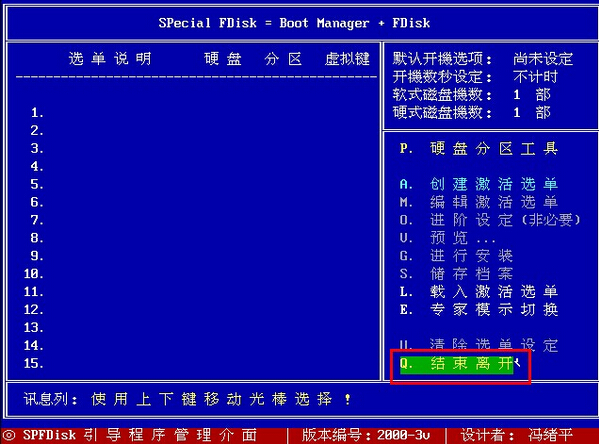
以上就是老白菜v7DOS工具箱硬盘分区工具教程,有遇到此类问题或者是被此类情况所困扰的用户,可以尝试以上的老白菜使用教程操作看看,希望以上的老白菜使用教程可以给大家带来更多的帮助。
推荐阅读
"机械革命Z3 Pro笔记本一键安装win11系统教程"
- 宏碁Acer 非凡 S3X笔记本重装win7系统教程 2022-08-07
- 惠普暗影精灵6 amd笔记本安装win10系统教程 2022-08-06
- 雷神IGER E1笔记本一键重装win11系统教程 2022-08-05
- 华为huawei MateBook 13 2020笔记本重装win10系统教程 2022-08-04
神舟战神S7-2021S5笔记本一键重装win7系统教程
- 惠普ProBook430笔记本一键安装win11系统教程 2022-08-02
- 微星尊爵Prestige 14 2020笔记本重装win7系统教程 2022-08-02
- 神舟战神G8-CU笔记本一键安装win10系统教程 2022-08-01
- 戴尔Vostro 15 7500笔记本一键安装win11系统教程 2022-07-31
老白菜下载
更多-
 老白菜怎样一键制作u盘启动盘
老白菜怎样一键制作u盘启动盘软件大小:358 MB
-
 老白菜超级u盘启动制作工具UEFI版7.3下载
老白菜超级u盘启动制作工具UEFI版7.3下载软件大小:490 MB
-
 老白菜一键u盘装ghost XP系统详细图文教程
老白菜一键u盘装ghost XP系统详细图文教程软件大小:358 MB
-
 老白菜装机工具在线安装工具下载
老白菜装机工具在线安装工具下载软件大小:3.03 MB










